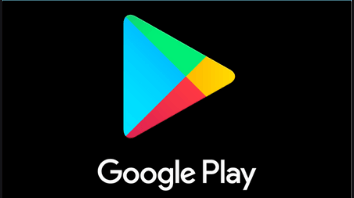12 thủ thuật giúp bạn tận dụng hết công năng của Instagram Thủ thuật,Ứng dụng
12 thủ thuật giúp bạn tận dụng hết công năng của Instagram Thủ thuật,Ứng dụng
Để sử dụng các tiện ích trên Instagram trong việc chia sẻ ảnh hiệu quả nhất thì một điều tất yếu mà bạn cần phải biết đó công dụng của mỗi tính năng. Nhằm giúp người dùng có thế chia sẻ ảnh thoải mái hơn bài viết này sẽ gợi ý cho bạn 12 thủ thuật giúp bạn tận dụng hết công năng của Instagram.
Nội dung bài viết
- 1 12 thủ thuật Instagram hay cho các Instagramer
- 2 3. Điều chỉnh ảnh cân bằng với đường chân trời, thay đổi góc ảnh và xoay ảnh
- 2.1 4. Liên kết với các tài khoản mạng xã hội khác
- 2.2 5. Tận dụng các ứng dụng khác của Instagram
- 2.3 6. Thay đổi ảnh cover thumbnail cho video
- 2.4 7. Xem lại những tấm ảnh bạn đã từng like
- 2.5 8. Xem lại những tấm ảnh bạn được tag vào
- 2.6 9. Xem ảnh theo vị trí địa lý
- 2.7 10. Chỉnh sửa lại chú thích ảnh
- 2.8 11. Vuốt để chuyển đổi giữa camera và thư viện ảnh
- 2.9 12. Tăng tốc độ tải ảnh trên Instagram
- 2.10 Các thủ thuật Instagram hay khác:
12 thủ thuật Instagram hay cho các Instagramer
1. Sắp xếp lại các filter màu
Bộ màu là một trong những ưu điểm chính của Instagram. Với số lượng filter hiện tại lên đến 40 thì việc lựa chọn màu sắc đôi lúc sẽ khó khăn cho người dùng.
Để giảm bớt thời thời gian bạn nên sắp xếp các filter không cần thiết sang một mục khác để chúng không còn nằm trong danh mục lựa chọn khi cần nữa. Để làm điều đó bạn chỉ cần chọn “Manage” nằm ở phía cuối danh sách filter, sau đó chọn những bộ màu mình muốn.

2. Gửi ảnh từ Instagram trực tiếp đến bạn bè
Đây là tính năng hữu ích giúp các bạn có thể chat riêng với nhau mà không phải comment nhiều lần trên cùng 1 bức ảnh. Thông qua tính năng này bạn bè sẽ góp thêm cho bạn những ý kiến để tăng thêm chất lượng cho ảnh.
Chỉ cần chọn chọn biểu tượng mũi tên bên cạnh comment, ứng dụng sẽ mở thêm một khung SEND TO để người dùng lựa chọn bạn bè trong danh sách và sau đó chỉ việc bấm gửi là xong.

3. Điều chỉnh ảnh cân bằng với đường chân trời, thay đổi góc ảnh và xoay ảnh
Tính năng này sẽ giúp bạn có thể chỉnh lại tỉ lệ anh. Bạn chọn Adjust, ở đây ta có thể xoay góc ảnh, thay đổi góc nhìn ảnh theo phương dọc hoặc ngang, nếu tận dụng tính năng này tốt, ảnh của bạn sẽ trông lạ và độc đáo hơn.

4. Liên kết với các tài khoản mạng xã hội khác
Có thể liên kết Instagram với Facebook và Twitter để tìm cơ hội tăng thêm lượt like của mình bằng cách kết nối thêm với các mạng xã hội khác như Tumblr, Flickr, Swarm, Weibo…
Bạn vào phần Settings và chọn mục Linked Accounts để tạo liên kết.

5. Tận dụng các ứng dụng khác của Instagram
Bạn có thể tận dụng các ứng dụng khác của Instagram để tăng hiệu suất khi chia sẻ ảnh. Hyperlapse là ứng dụng đơn giản và cực kỳ tiện lợi để tạo video time-lapse; Layout dùng để lồng ghép nhiều ảnh vào chung một khung hình; và Boomerang để tạo video lặp ngắn.
Sau khi tạo được thành phẩm, bạn có thể dễ dàng đưa vào Instagram để chỉnh sửa hậu kỳ thêm nếu muốn và đăng ảnh.

6. Thay đổi ảnh cover thumbnail cho video
Thay đổi cover có ảnh hưởng rất lớn đến việc thu hút người khác có quyết định xem ảnh, video của bạn hay không. Trước khi kết thúc đăng tải video bạn nên chọn biểu tượng hình vuông (biểu tượng thứ 3 đếm từ trái qua) và trượt từng khung hình để lựa ra tấm cover thích hợp nhất cho video của mình.

7. Xem lại những tấm ảnh bạn đã từng like
Bạn có thể xem lại những tấm ảnh mình đã like trước đây và cũng có thể unlike nếu không thích nữa. Để xem lại, vào mục Options, chọn mục Posts You’ve Liked.

8. Xem lại những tấm ảnh bạn được tag vào
Bạn có thể xem lại những tấm ảnh được tag nếu muốn bằng cách vào mục Profile của mình, sau đó chọn biểu tượng hình người ở phía bên phải:

9. Xem ảnh theo vị trí địa lý
Instagram sẽ có mục cho bạn ghi địa điểm đã chụp bức và nhờ đó khi bạn cần xem lại những bức ảnh mình đã chụp theo vị trí địa lý thì tính năng này sẽ giúp hiển thị những tấm ảnh theo từng khu vực trên bản đồ.

10. Chỉnh sửa lại chú thích ảnh
Bạn có thể chỉnh sửa lại chú thích ảnh cũ bằng cách bấm vào biểu tượng °°° dưới góc phải ảnh và chọn Edit. Không chỉ chỉnh sửa chú thích, bạn còn có thể thêm địa điểm bức ảnh và tag thêm bạn bè vào.

11. Vuốt để chuyển đổi giữa camera và thư viện ảnh
Khi đang trong mục Camera của Instagram, bạn có thể vuốt sang trái hoặc phải để truy cập vào thư viện ảnh hoặc chuyển sang chế độ video một cách dễ dàng.

12. Tăng tốc độ tải ảnh trên Instagram
Mặc định Instagram được thiết lập ở mức “Use Less Data”, nhưng nếu muốn tăng tốc độ tải ảnh của Instagram, bạn có thể vào mục Options, chọn Cellular Data Usage và tắt nó đi.

- Share CrocoBlock key trọn đời Download Crocoblock Free
- Cung cấp tài khoản nghe nhạc đỉnh cao Tidal Hifi – chất lượng âm thanh Master cho anh em mê nhạc.
- Hướng dẫn sử dụng Excel trên điện thoại Iphone và Android
- Những phần mềm Mix nhạc chuyên nghiệp cho máy tính – Top Phần Mềm
- Tất bật hơn thua rồi cũng bỏ an nhiên tự tại vậy mà vui
- Cách sửa lỗi khi cài office 2010 win 7, XP
- Học giỏi Văn nên học ngành gì? Giúp bạn gỡ rối trong tư tưởng
Bài viết cùng chủ đề:
-
Cách chụp ảnh màn hình iPad Pro 11 inch & 12.9 Thủ thuật
-
TOP 8 ứng dụng đọc sách tốt nhất trên smartphone Ứng dụng
-
Hướng dẫn cách đổi mật khẩu Instagram trên iPhone Thủ thuật
-
TOP 5 ứng dụng tải hình nền đẹp, chất lượng cao cho iOS Ứng dụng
-
Cách làm nổi bật đối tượng với hình nền đen trắng bằng Snapseed Thủ thuật
-
TOP 5 ứng dụng chỉnh sửa ảnh giúp INSTAGRAM triệu follow Ứng dụng
-
Enlight Quickshot: Cách thêm mây vào ảnh tuyệt đẹp Thủ thuật
-
Chia sẻ iTunes tải nhạc chuông, nhạc iPhone miễn phí Thủ thuật
-
10 ứng dụng du lịch giúp chuyến đi của bạn tuyệt vời hơn Ứng dụng
-
Ứng dụng chụp ảnh tốt nhất cho iPhone và iPad năm 2019 Nhiếp ảnh,Ứng dụng
-
Cách tắt tính năng Hẹn hò trên Facebook Thủ thuật
-
Những ứng dụng hẹn hò thú vị giúp bạn thoát “kiếp FA” Ứng dụng
-
Giới thiệu cách giảm cân dễ dàng với 3 app tính calo khoa học Ứng dụng,Tiện ích
-
Cách bật xác minh 2 bước bảo mật cho Facebook Thủ thuật
-
Hướng dẫn cách ẩn và tìm lại tin nhắn bị ẩn trên Zalo Thủ thuật
-
Hướng dẫn xóa lịch sử tìm kiếm trên Facebook Thủ thuật